怎么看显卡型号
一、文章标题:如何查看显卡型号
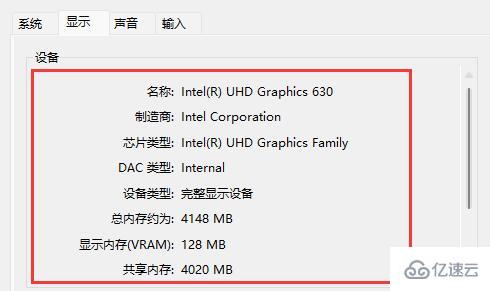
二、文章内容:
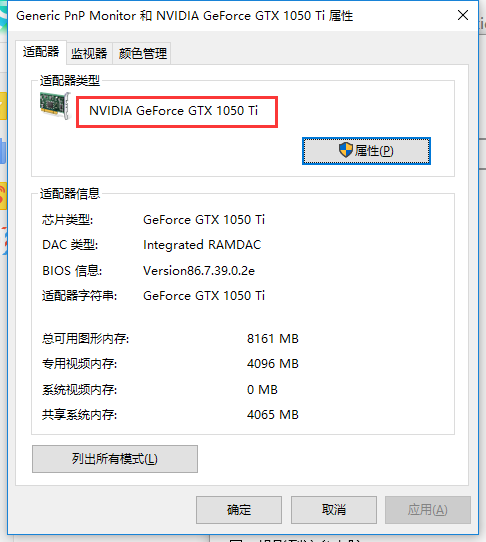
在计算机硬件中,显卡是一个重要的组成部分,它负责在电脑与显示器之间进行数据传输和处理。但是,对于很多电脑用户来说,如何查看自己的显卡型号可能是一个问题。下面,我们将详细介绍几种查看显卡型号的方法。
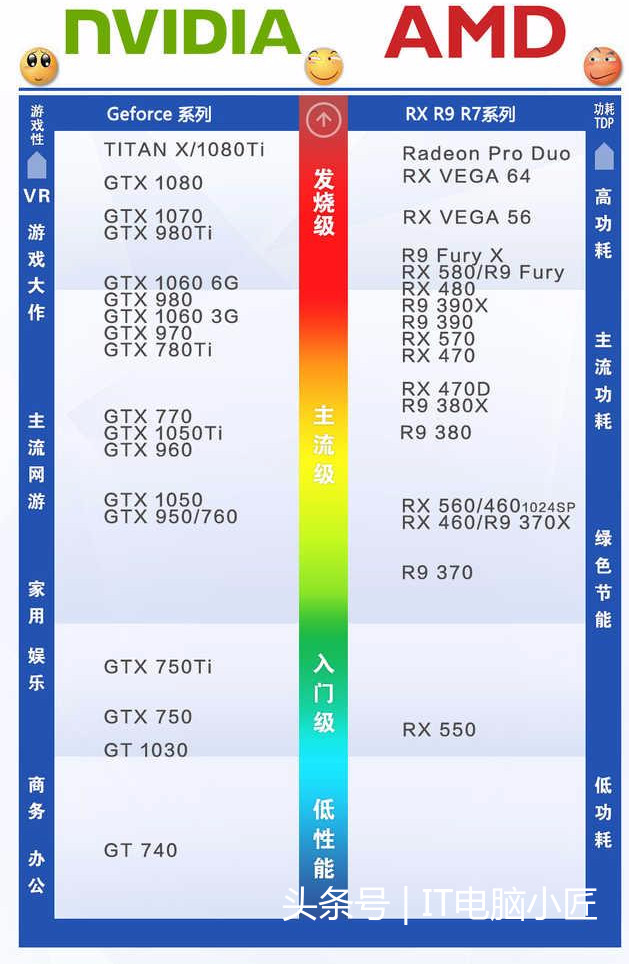
1. 通过操作系统查看
在Windows系统中,可以通过设备管理器来查看显卡型号。具体步骤如下:
首先,右键点击桌面上的“此电脑”或“我的电脑”,选择“管理”。在计算机管理界面中,选择“设备管理器”,然后展开“显示适配器”选项。在这里,你会看到你的显卡型号信息。
在macOS系统中,可以通过系统报告来查看显卡型号。打开“关于本机”菜单,选择“系统报告”,然后在“图形/显示”选项中查找显卡型号信息。
2. 通过显卡驱动程序查看
显卡驱动程序是连接操作系统和显卡硬件的桥梁,大多数情况下,驱动程序中会包含详细的显卡型号信息。你可以在显卡官方网站上下载并安装对应的驱动程序,然后在驱动程序设置或帮助文档中查找显卡型号信息。
3. 通过DirectX诊断工具查看
DirectX是一个用于Windows系统的应用程序接口,它提供了许多有用的诊断工具。其中,DirectX诊断工具就可以帮助我们查看显卡型号。打开DirectX诊断工具后,在显示标签页中,你可以看到你的显卡型号信息。
4. 总结
通过以上三种方法,你可以轻松地查看到自己的显卡型号信息。了解自己的显卡型号有助于你更好地进行硬件升级和选购新设备。如果你在使用过程中遇到任何问题,可以随时联系显卡厂商或寻求专业人士的帮助。
以上就是关于如何查看显卡型号的详细介绍,希望对你有所帮助。




















